Asistentes de configuración en routers VPN RV016, RV042, RV042G y RV082
Objetivo
El asistente de configuración es una función incorporada que se utiliza como ayuda con la configuración IP básica del router para permitir que se comunique con otros dispositivos. Le guía paso a paso y puede ser una forma útil de configurar el dispositivo si el usuario no tiene mucha experiencia en la red. Una regla de acceso se configura según varios criterios para permitir o denegar el acceso a la red. La regla de acceso se programa en función de la hora a la que deben aplicarse las reglas de acceso al router.
El objetivo de este artículo es guiarle para acceder a los asistentes de configuración de los routers VPN RV016, RV042, RV042G y RV082.
Dispositivos aplicables
- RV016
- RV042
- RV042G
- RV082
Versión del software
- v4.2.2.08
Asistente de configuración
Paso 1. Inicie sesión en la utilidad de configuración web y seleccione Wizard. Se abre la página Wizard:
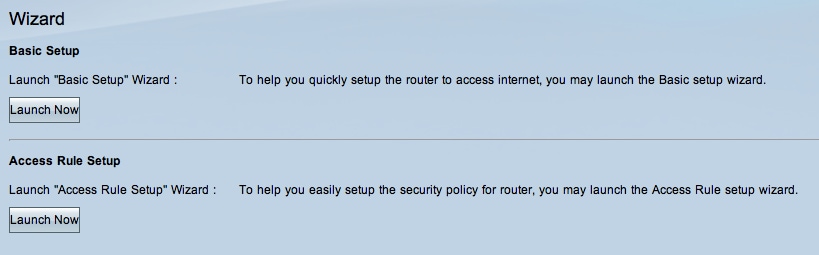
Asistente de configuración básica
El asistente de configuración básica es un método guiado práctico y sencillo para configurar las configuraciones iniciales. En esta sección se explica al usuario cómo configurar el asistente de configuración básica, que en general se puede utilizar para cambiar los puertos WAN o configurar la conexión a Internet.
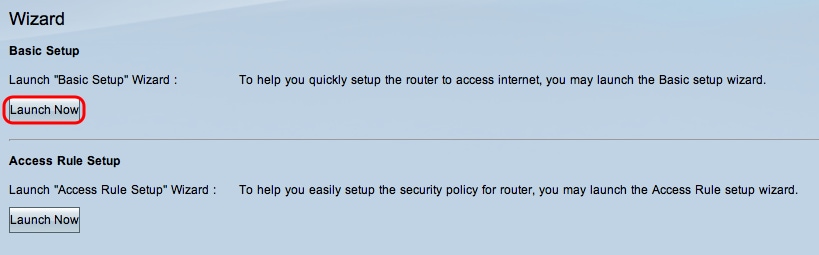
Paso 1. Haga clic en Iniciar ahora en el área Configuración básica para ejecutar el asistente de configuración básica. Aparece la ventana Basic Setup Installation Wizard.
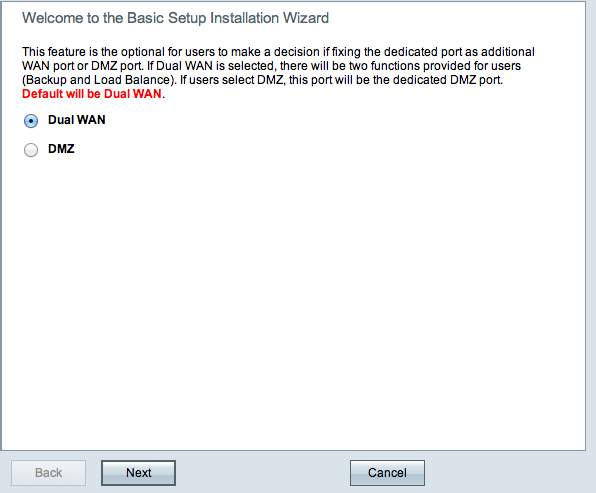
Paso 2. Haga clic en el botón de radio Dual WAN o DMZ para continuar con el asistente para sus respectivas configuraciones. Así se decide cómo se utiliza el puerto dedicado del dispositivo: como WAN de red de área extensa (WAN) adicional o como puerto de zona desmilitarizada (DMZ).
- WAN dual: la WAN dual es una forma útil y rentable de tener redundancia de red. Se pueden conectar dos proveedores de servicios de Internet (ISP) diferentes al router. Esto asegura que si uno falla, el otro puede continuar sirviéndole. Proporciona al router dos enlaces WAN diferentes a redes o proveedores externos.
- DMZ: una zona desmilitarizada (DMZ) es una subred lógica que contiene los hosts, normalmente servidores, que ofrecen servicios externos como correo electrónico, DNS y FTP. Los hosts que ofrecen servicios externos son más vulnerables a los ataques de una zona no fiable, normalmente Internet. Una DMZ también ofrece alta seguridad a los hosts conectados a la LAN en la red dada. DMZ proporciona una buena forma de añadir más seguridad a la red al separar la red privada de la pública.
Paso 3. Haga clic en Siguiente para continuar con el asistente.
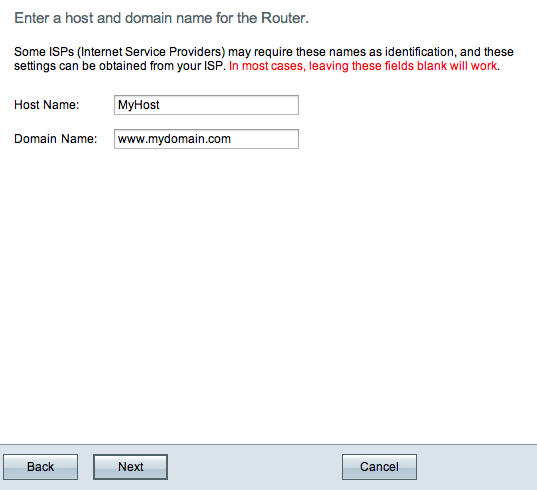
Paso 4. Introduzca un nombre de host para el router en el campo Host Name (Nombre de host).
Paso 5. Introduzca un nombre de dominio para el router en el campo Domain Name (Nombre de dominio).
Nota: Los proveedores de servicios de Internet (ISP) utilizan el nombre de host y el nombre de dominio para la identificación.
Paso 6. Haga clic en Siguiente para continuar con el asistente.

Paso 7. Haga clic en el botón de opción que desee para seleccionar un tipo de conexión WAN para WAN1.
- Obtener una dirección IP automáticamente: asigna la dirección IP automáticamente. Este es el valor predeterminado. Para esta opción siga el procedimiento de la subsección Obtener una IP Automáticamente.
- IP estática: permite asignar una dirección IP estática. Para esta opción, siga el procedimiento de la subsección IP estática.
- PPPoE (protocolo de punto a punto en Ethernet): protocolo de red que ofrece una transmisión de datos más segura. Proporciona un método de autenticación de contraseña para que el ISP asigne direcciones IP a los sistemas cliente. Para esta opción, siga el procedimiento de la subsección PPPoE.
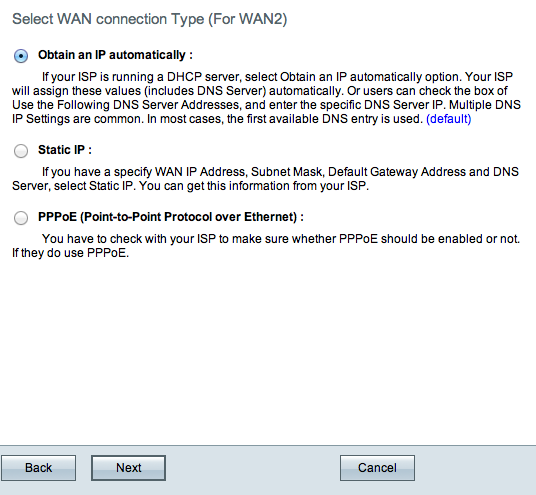
Paso 8. Si ha seleccionado WAN dual en el paso 2 de la subsección Asistente de instalación de configuración básica, repita el paso 7 para WAN 2.
Ahorro de tiempo: Si ha seleccionado DMZ en el paso 2 de la subsección Asistente de instalación de configuración básica, realice los pasos del 9 al 11; de lo contrario, vaya directamente al paso 12.
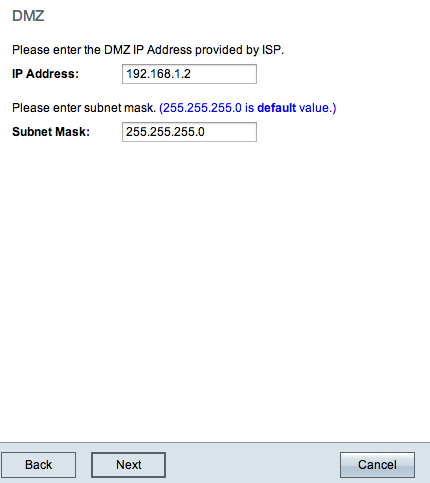
Paso 9. Introduzca la dirección IP de la DMZ.
Paso 10. Introduzca la máscara de subred de la dirección IP de DMZ.
Paso 11. Haga clic en Siguiente para continuar con el asistente. Se abre la página Summary:

La página Resumen muestra una descripción general de los parámetros que acaba de configurar. Se utiliza para revisar la configuración antes de enviarla.
Paso 12. Haga clic en Install para finalizar la configuración. Se abre la página Install:
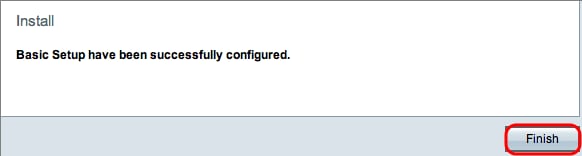
Paso 13. Haga clic en Finish (Finalizar).
Obtener una dirección IP automáticamente
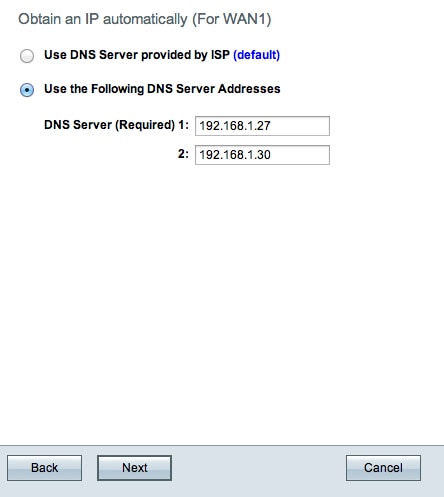
Paso 1. Haga clic en el botón de opción que desee para seleccionar el tipo de servidores DNS (del inglés Domain Name System, sistema de nombres de dominio) que desea utilizar.
- Usar servidor DNS proporcionado por ISP (predeterminado): utilice los servidores DNS del ISP para resolver nombres de dominio en direcciones IP.
- Utilice las siguientes direcciones de servidor DNS: se utilizan para introducir sus propias direcciones IP para los servidores DNS. Introduzca las direcciones IP del servidor DNS que desee utilizar en los campos Servidor DNS 1 y Servidor DNS 2.
Nota: solo se requiere 1 servidor DNS.
Paso 2. Para continuar, haga clic en Next (Siguiente).
Ahorro de tiempo: vuelva al paso 7.
IP estática
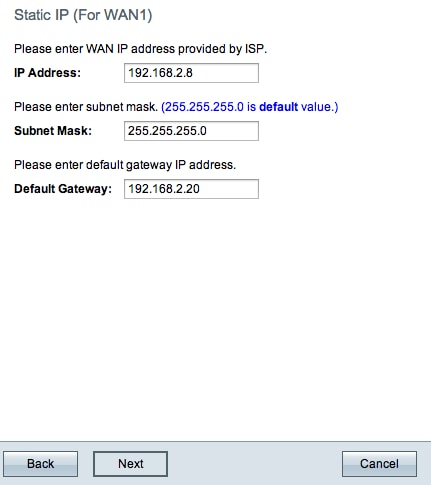
Paso 1. Introduzca la dirección IP de WAN en el campo Dirección IP.
Paso 2. Introduzca la máscara de subred correspondiente para la dirección IP de WAN en el campo Subnet Mask (Máscara de subred).
Paso 3. Introduzca la dirección IP de la gateway predeterminada en el campo Default Gateway (Gateway predeterminada). La dirección de gateway predeterminada es la dirección IP de un dispositivo que recibe comunicación de otros dispositivos en la misma red que están intentando comunicarse fuera de la red local.
Paso 4. Para continuar, haga clic en Next (Siguiente).
Ahorro de tiempo: vuelva al paso 7.
PPPoE

Paso 1. Introduzca el nombre de usuario y la contraseña en el campo Nombre de usuario y en el campo Contraseña. Estos son dados por el ISP.
Paso 2. Haga clic en el botón de radio Connect on Demand o en el botón de radio Keep Alive para introducir el tiempo de inactividad máximo y el período de rellamada.
- Connect on Demand: Max Idle Time (Conectar cuando se solicite: Tiempo máximo de inactividad). Introduzca el tiempo, en minutos, antes de que se desconecte la conexión debido a la inactividad en el campo Max Idle Time (Tiempo máximo de inactividad). El tiempo predeterminado proporcionado es de 30 minutos.
- Mantener activo: Periodo para nueva marcación. Introduzca el periodo de nueva marcación en el campo Periodo para nueva marcación. Este tiempo debe ser en segundos. El período de tiempo es la cantidad de tiempo que el dispositivo espera para volver a conectarse si se perdió la conexión. El tiempo predeterminado proporcionado es de 5 segundos.
Paso 3. Para continuar, haga clic en Next (Siguiente).
Ahorro de tiempo: vuelva al paso 7.
Asistente de configuración de reglas de acceso
Una regla de acceso se configura según varios criterios para permitir o denegar el acceso a la red. La regla de acceso se programa en función de la hora a la que deben aplicarse las reglas de acceso al router. En esta sección se describe y describe el Asistente de configuración de reglas de acceso utilizado para determinar si se permite o deniega el acceso del tráfico a la red.
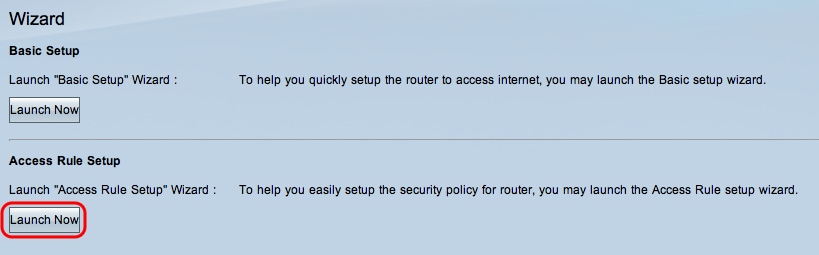
Paso 1. Haga clic en el botón Iniciar ahora en el área Configuración de regla de acceso para iniciar el Asistente de configuración de regla de acceso. Aparece la ventana Access Rule Setup Installation Wizard:
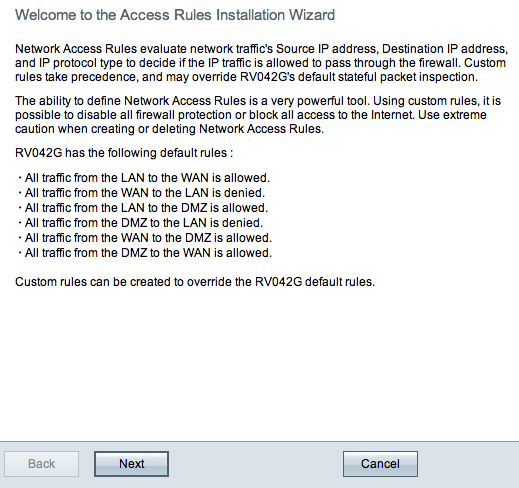
Paso 2. Haga clic en Siguiente para continuar con el asistente.

Paso 3. Elija la opción que desee de la lista desplegable Acción para permitir o restringir el tráfico. Las reglas de acceso limitan el acceso a la subred cuando bloquean o permiten el acceso del tráfico desde servicios o dispositivos específicos.
- Permitir: permite todo el tráfico.
- Denegar — Restringe todo el tráfico.
Paso 4. Haga clic en Siguiente para continuar con el asistente.
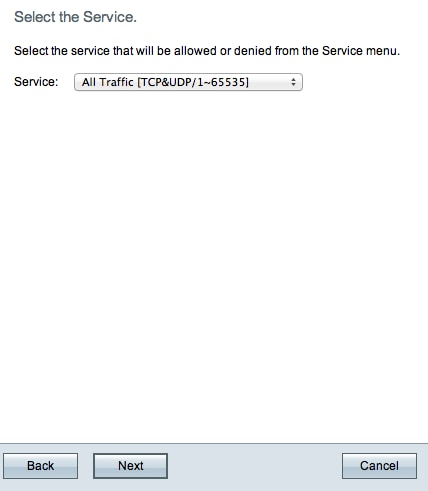
Paso 5. Elija el servicio adecuado que necesita para filtrar en la lista desplegable Servicio.
Nota: Para permitir todo el tráfico, seleccione Todo el tráfico [TCP&UDP/1~65535] en la lista desplegable de servicios si la acción se ha establecido en permitir. La lista contiene todos los tipos de servicios que puede que desee filtrar.
Paso 6. Haga clic en Siguiente para continuar con el asistente.
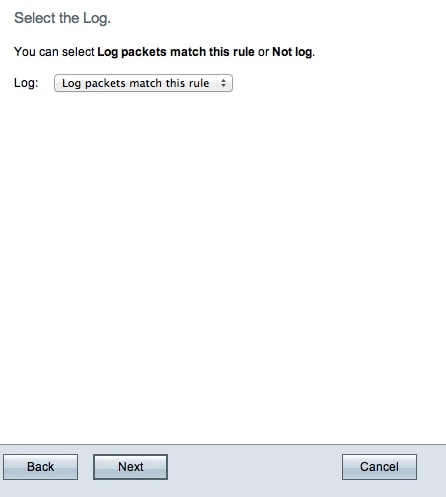
Paso 7. Seleccione la opción de registro adecuada en la lista desplegable Registro. Un registro es un registro de eventos que han ocurrido en el router. La opción de registro determina si el dispositivo mantendrá un registro del tráfico que corresponde al conjunto de reglas de acceso.
- Los paquetes de registro coinciden con esta regla de acceso: habilita el router para mantener el seguimiento de registro para el servicio que ha sido seleccionado.
- No registrado: desactiva el seguimiento de registros en el router.
Paso 8. Haga clic en Next para continuar con la configuración.
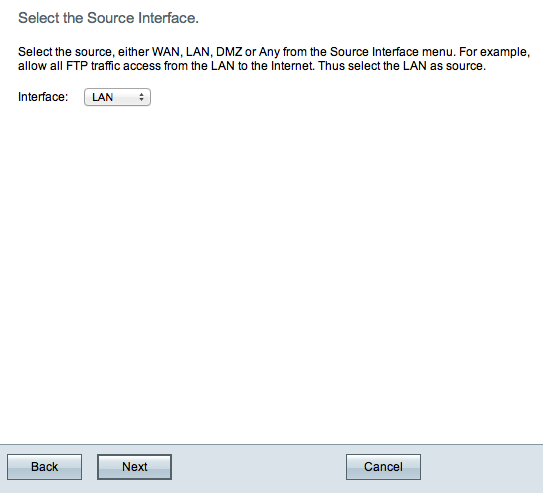
Paso 9. En la lista desplegable Interfaz, elija la interfaz de origen adecuada. En esta interfaz se aplicaría la regla de acceso.
- LAN: la regla de acceso afecta sólo al tráfico LAN.
- WAN 1: la regla de acceso afecta sólo al tráfico WAN 1.
- WAN 2: la regla de acceso afecta solo al tráfico WAN 2.
- DMZ: la regla de acceso afecta sólo al tráfico DMZ.
- Cualquiera: la regla de acceso afecta a todo el tráfico en cualquiera de las interfaces del dispositivo.
Paso 10. Haga clic en Next para continuar con la configuración.
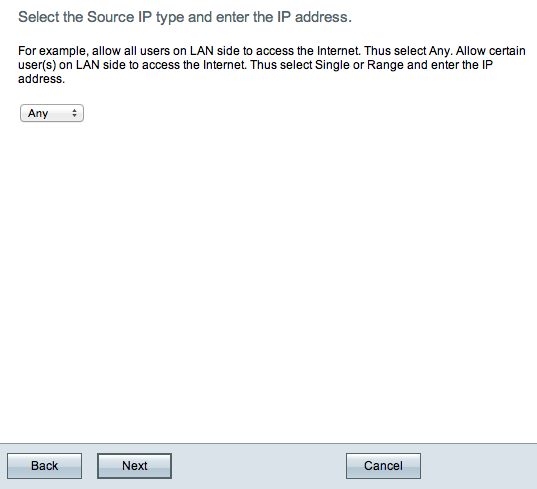
Paso 11. Elija el tipo de IP de origen adecuado al que se aplica la regla de acceso en la lista desplegable disponible.
- Cualquiera: la regla se aplica a cualquier dirección IP de origen de la red.
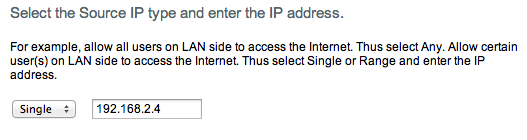
- Único: la regla se aplica a una única dirección IP de origen. Introduzca la dirección IP que desee.
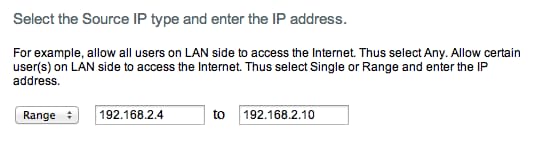
- Intervalo: la regla se aplica a un intervalo de direcciones IP de origen. Introduzca las direcciones IP inicial y final del intervalo.
Paso 12. Para continuar, haga clic en Next (Siguiente).
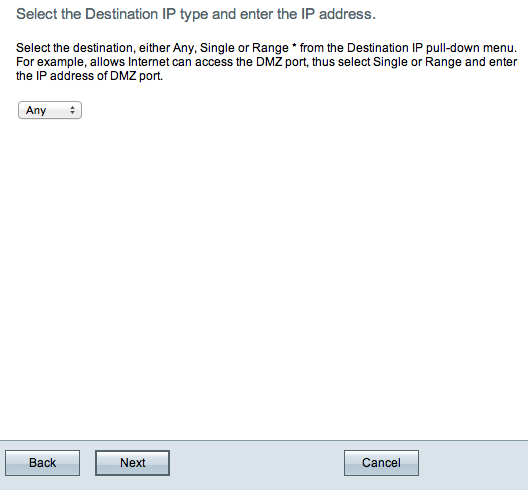
Paso 13. Elija el tipo de IP de destino adecuado al que se aplica la regla de acceso en la lista desplegable disponible.
- Cualquiera: la regla se aplica a cualquier dirección IP de destino de la red.

- Único: la regla se aplica a una única dirección IP de destino. Introduzca la dirección IP que desee.
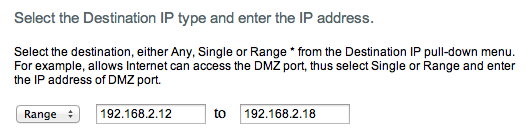
- Intervalo: la regla se aplica a un intervalo de direcciones IP de destino. Introduzca las direcciones IP inicial y final del intervalo.
Paso 14. Haga clic en Next para continuar con la configuración.
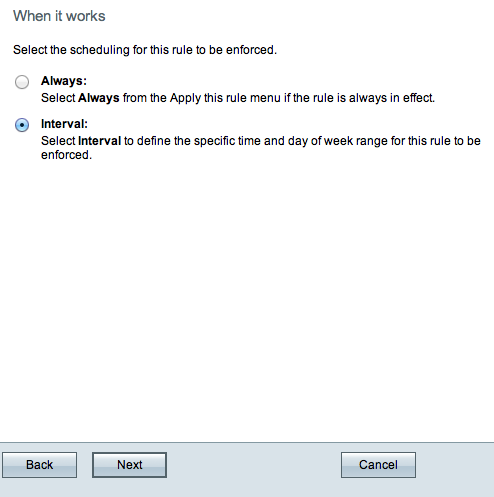
Paso 15. Haga clic en el botón de opción correspondiente para seleccionar la hora a la que desea activar la regla de acceso en el router.
- Siempre: la regla de acceso siempre está activa en el router. Si selecciona esta opción, vaya al paso 21. Esta es la opción predeterminada.
- Intervalo: esta regla de acceso solo está activa durante un tiempo específico. Si selecciona esta opción, continúe con el paso 16.
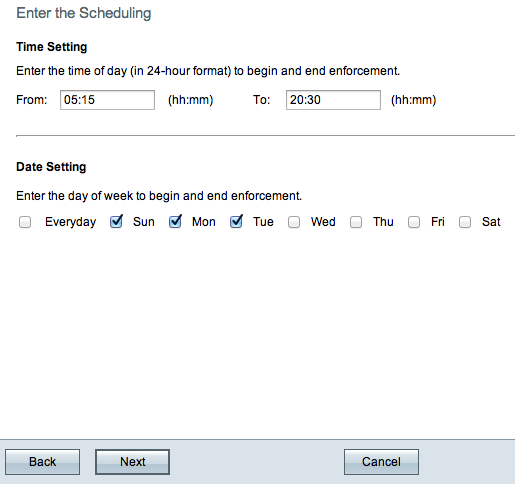
Paso 16. Introduzca la hora a la que se activa la regla de acceso en el campo De. El formato de la hora es hh:mm.
Paso 17. Introduzca la hora a la que se desactiva la regla de acceso en el campo Para (To). El formato de la hora es hh:mm.
Paso 18. Active las casillas de verificación de los días específicos a los que se aplica la regla de acceso.
Paso 19. Haga clic en Next para continuar con la configuración.

Nota: La ventana Summary muestra una vista general de todos los parámetros que el asistente de configuración de Access acaba de configurar en la serie RV0xx.
Paso 20. Haga clic en Install para instalar los cambios en la configuración del asistente.
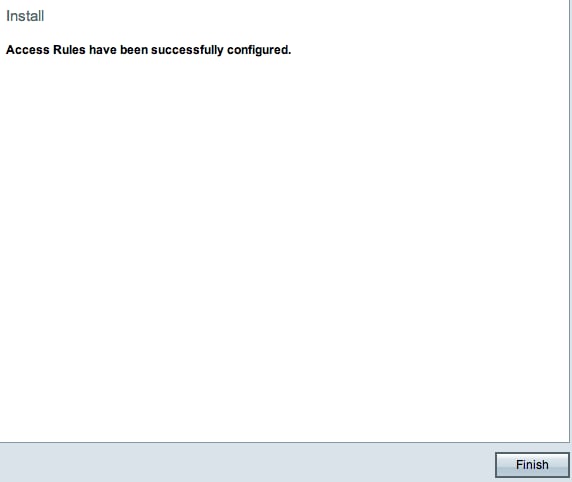
Paso 21. Haga clic en Finalizar para finalizar el Asistente de configuración de reglas de acceso.
Historial de revisiones
| Revisión | Fecha de publicación | Comentarios |
|---|---|---|
1.0 |
10-Dec-2018 |
Versión inicial |
 Comentarios
Comentarios